
iPhoneのデータ移行ってどうすればできますか?上手くできるか不安です…
iPhoneのデータ方法の1つに「クイックスタート」があります。難しい操作は一切なくて、基本的には簡単にデータ移行を行うことができるんです。
しかし、クイックスタートが上手くいかないことも。
本記事では、失敗談や解決方法など管理人が実際に行ったことをまとめて解説するよ!
クイックスタートを使ってデータ移行
旧機種から新しいiPhoneにデータを移行できる。新しいiPhoneの近くで、旧iPhoneの電源を入れたらクイックスタートが起動するよ。画面遷移に沿って操作をするだけ。
ただし、通信環境やiOSのバージョンによってクイックスタートが上手く進まないことがある。失敗談を含めて、試してみてほしいことを解説します。
【失敗談】クイックスタートが上手くできない
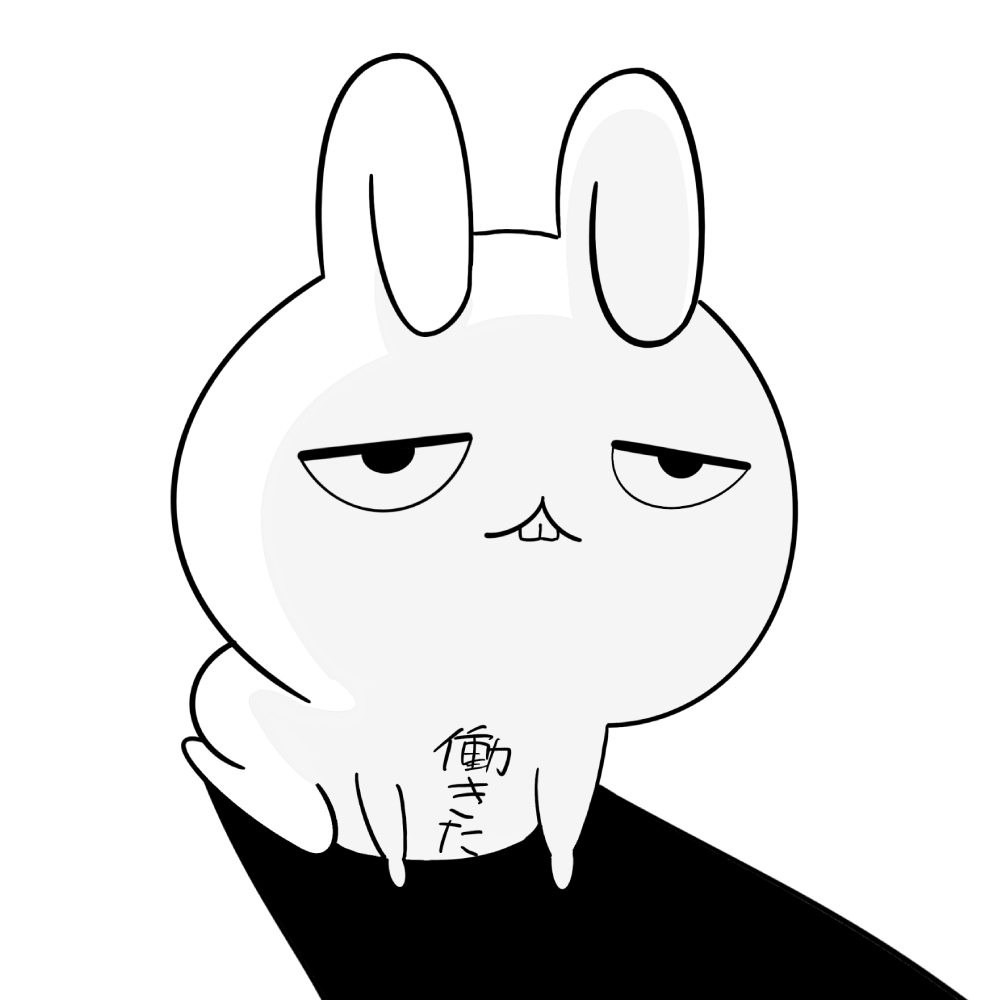
クイックスタートでデータ移行をしたいけど、りんごマークのまま全く動かないんだけど…

iOSのアップデートは定期的にしてるの?
.png)
iOS15だね…

まずはiOSのアップデートを試してみて!
iphoneの強制再起動を行ってiOSアップデートやWiFiの通信環境を変えましょう。
- りんごマークのまま動かない
- データ転送に以上な時間が表示される(数時間もかからない)
- データ転送に失敗しました
- 真っ黒or真っ白画面
iPhoneを強制再起動する方法

iPhoneの強制再起動のやりかたが分かりません…
① Face IDを搭載したiPhone
iPhone X、iPhone XS、iPhone XR、またはすべてのiPhone 11、iPhone 12、iPhone 13モデルを強制的に再起動するには、以下の操作を行います。

①音量を上げるボタンを押して素早く放す
②音量を下げるボタンを押して素早く放して
③サイドボタンを押さえたままにする
④Appleロゴが表示されたらボタンを放しましょう
②iPhone 8またはiPhone SE(第2世代以降)
手順はFace ID搭載のiPhoneと同様です(上記①と同様)
③iPhone 7
音量を下げるボタンとスリープ/スリープ解除ボタンの両方を同時に押さえたままにします。Appleロゴが表示されたら、両方のボタンを放します。
【注意】新しいiPhoneのストレージ(容量)を確認する
転送するデータ量が、新しいiPhoneのストレージを上回る場合、クイックスタートを始める前にデータを一部削除する必要があります。古いiPhoneで不要なデータはないか確認し、ストレージの整理を進めましょう。
au公式ホームページ
旧iPhoneのデータ量が新しいiPhoneの容量以下か確認しておきましょうね。超過しているとデータ転送を行うことができません。
まとめ
iPhoneのクイックスタートを使えばデータを簡単に移行させることができます。パソコンを持っていなくでもデータを新しいiPhoneに移せるのは便利ですね。
実際の画面遷移は大手キャリアページの内容が分かりやすいです。
データ移行がネックで買い替えに悩んでいるかたのお役に立てたら嬉しいです。








コメント